Уроки Фотошоп
Метки
design, gradients, grd, png, psd, Воин, Девочка, Девушки, День Валентина, Дети, Елка, Зима, Кисти сердечки, Любовь, Мальчик, Море, Мужчины, Новый год, Оружие, Осень, Пляж, Рамка, Рамки, Санта Клаус, Сердце, Снег, Солдат, Солнце, Спецназ, Фото, Цветы, Экшены, градиент, дизайн, клипарт, костюмы, скачать, фотошоп, шаблоны, экшены для фотошопа
Показать все теги
Показать все теги
Дополнения (Обменники)
Эффект распада

ШАГ 1.
Для того, чтобы разрушение смотрелось к месту, желательно подобрать фото объекта в движении, но можно попрактиковаться и со статическим объектом, примененный к нему эффект также может получиться интересным.

ШАГ 2.
В Фотошопе открываем нужную нам фотографию.
Определяемся с краями, которые будем разрушать и создаем новый слой с именем «Erase». Затем из палитры инструментов выбираем кисть, клавишей F5 переходим в библиотеку кистей и выбираем настройки нашей кисти, как это показано на скриншоте.
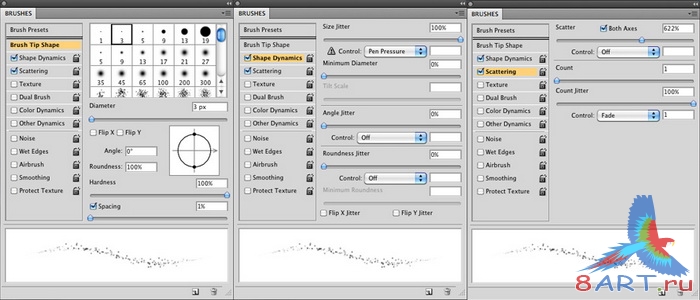
ШАГ 3.
Пипеткой (Eyedropper Tool) щелкаем по фону, чтобы определить его цвет (в нашем примере это небо) и проводим кистью по краям объекта (см. скриншот).
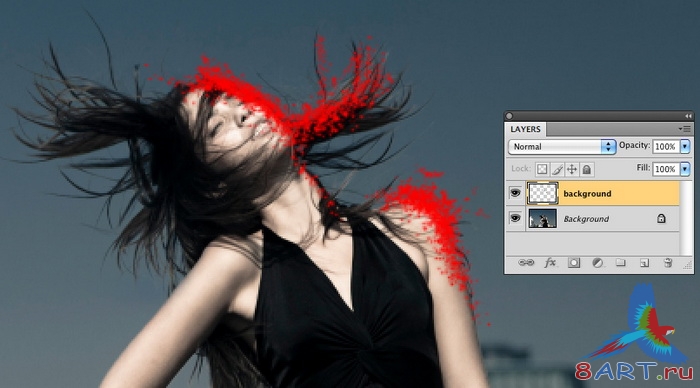
Должно получиться:
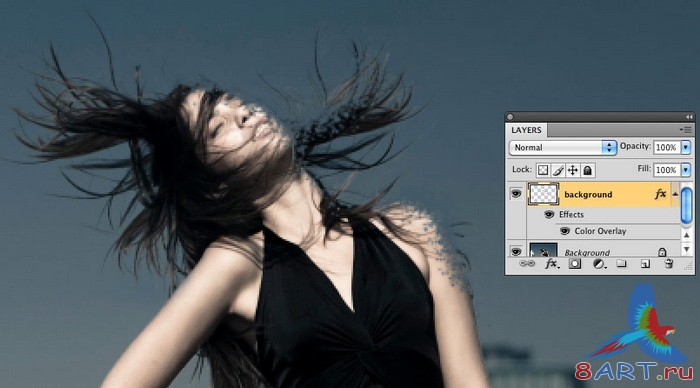
ШАГ 4.
Далее копируем фоновый слой командой Ctrl + J, называем копию «Liquify» и в списке слоев перемещаем новый слой так, чтобы он был над слоем «Erase».
Переходим к разбрасыванию разрушаемых краев нашего объекта. Для этого нужно перейти в меню Пластика (Liquify), выбрать Деформацию (Warp Tool) , а в настройках установить следующие параметры: диаметр кисти – 30px, нажим и плотность – по 100. Теперь аккуратно растягиваем края модели так, чтобы не очень сильно размазались нос, рот и глаза.

ШАГ 5.
Теперь создаем новый слой-маску (Слой - Слой-маска - Скрыть все, Layer - Layer Mask - Hide All).
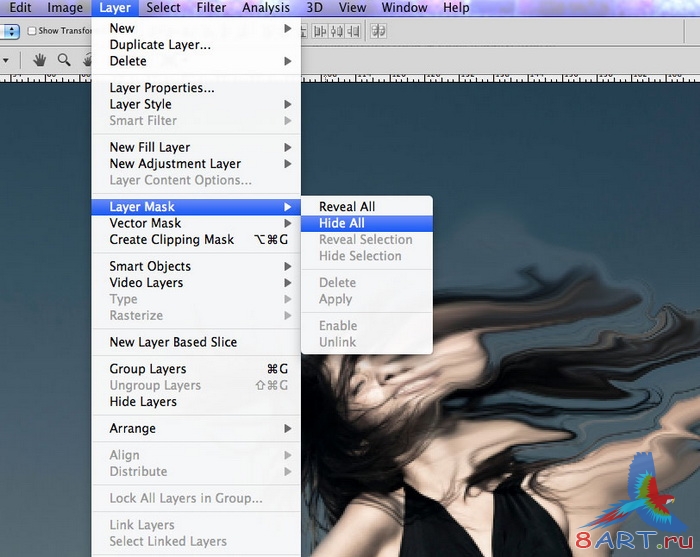
ШАГ 6.
И последний шаг – создание частичек из размазанной части краев модели. Переходим на маску слоя «Liquify», берем белую кисть и зарисовываем эту часть фотографии, пока не проявятся частички.
Вот и все. В течение нескольких шагов мы смогли с помощью Фотошопа создать эффект разрушения человека (или другого объекта) и растворения его в пространстве.

Источник: a1daily.com
Переведено специально для 8ART.RU
Информация
Комментировать статьи на нашем сайте возможно только в течении 10 дней со дня публикации.
Комментировать статьи на нашем сайте возможно только в течении 10 дней со дня публикации.